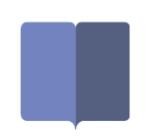win10桌面美化状态栏,桌面好看决定心情质量
时间:2018-03-18 来源:互联网 浏览量:
每次打开你的电脑,第一眼看到的就是你的桌面,所以将你的桌面弄得好看也是很重要的。今天就教大家如何对自己的桌面进行美化, 先给大家教的是如何美化任务栏。
(一)任务栏透明Win10默认的任务栏是黑色的,实在是丑,所以美化的第一步就是要把它变成透明的。下面教大家两种办法。
一是利用StartlsBack软件,对任务栏和开始菜单美化。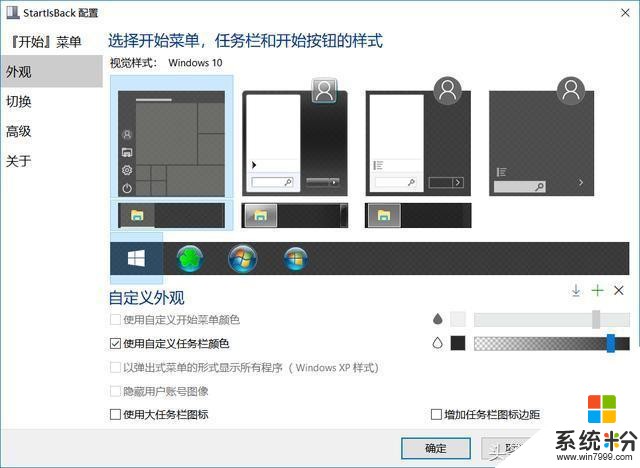 方法:安装软件→外观→视觉样式选择最左边的Windows10→自定义外观→使用自定义任务栏颜色→滑块拉到最左边。
方法:安装软件→外观→视觉样式选择最左边的Windows10→自定义外观→使用自定义任务栏颜色→滑块拉到最左边。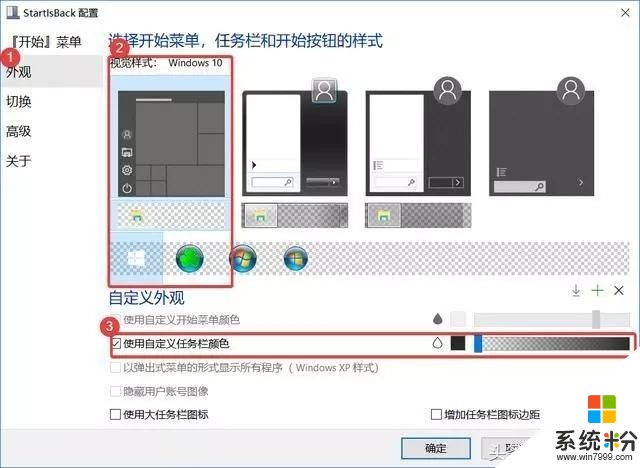 这样就可以使得任务栏透明。
这样就可以使得任务栏透明。
接下来说第二种方法,用一个小软件TaskbarTool,直接双击运行即可。下面是设置界面。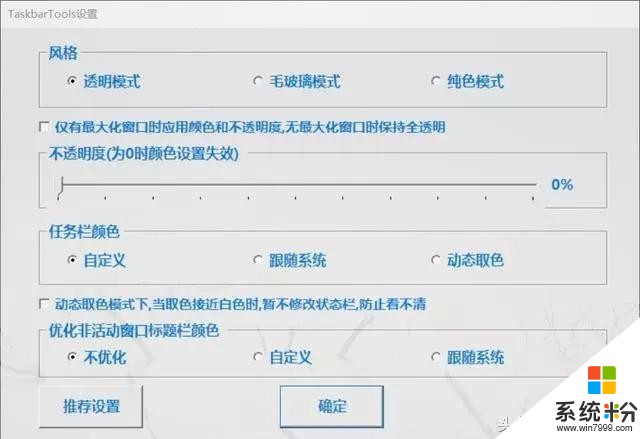 两款软件都可以实现任务栏透明
两款软件都可以实现任务栏透明
(二)任务栏图标居中先放效果图吧,任务栏图标居中后效果。这一步是通过Free Launch Bar来实现的。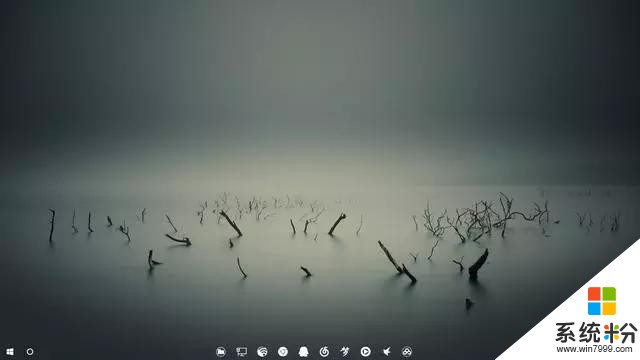 方法:先安装Free Launch Bar,然后右键单击任务栏,选择工具栏,选择Free Launch Bar。如图
方法:先安装Free Launch Bar,然后右键单击任务栏,选择工具栏,选择Free Launch Bar。如图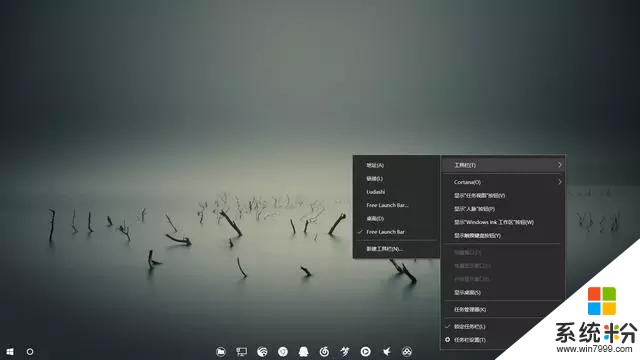 然后会看到任务栏图标前面会出现两根线,将后面一根拖动到任务栏中间,然后锁定任务栏就ok。如果你安装好了没有两根线,是因为你已经锁定了任务栏,解锁就ok。
然后会看到任务栏图标前面会出现两根线,将后面一根拖动到任务栏中间,然后锁定任务栏就ok。如果你安装好了没有两根线,是因为你已经锁定了任务栏,解锁就ok。 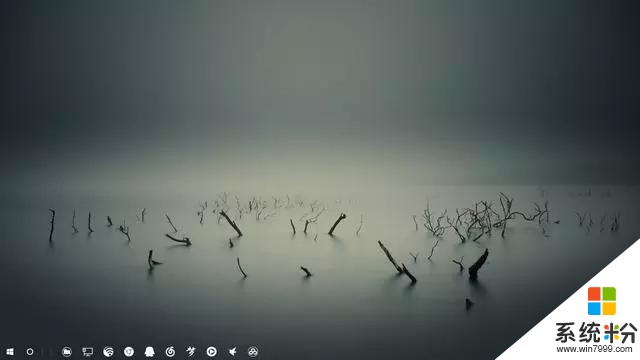
(三)任务栏图标修改由于任务栏固定应用的图标,一般都是彩色的,这样就显得不统一,所以要将任务栏图标也变成白色。想要实现这一过程,很简单,就是将应用的图标换成白色。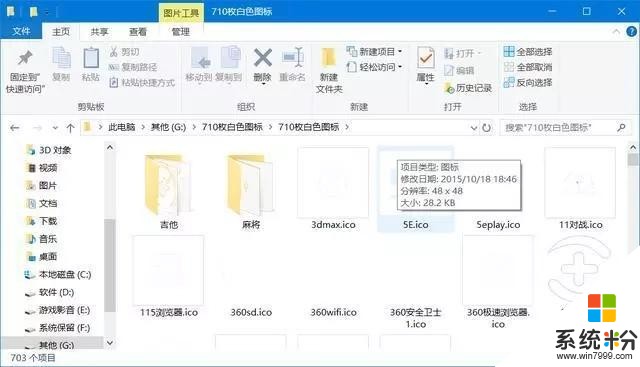 方法是将你要放在任务栏的应用,右键其快捷方式→属性→更改图标→选择自己满意的白色图标→把快捷方式拖到任务栏或右键,固定到任务栏就ok。
方法是将你要放在任务栏的应用,右键其快捷方式→属性→更改图标→选择自己满意的白色图标→把快捷方式拖到任务栏或右键,固定到任务栏就ok。
这就是整个任务栏美化的过程,上面所用到的工具、文件都需要自己下载哦!喜欢的可以给小编点个关注吗?
相关资讯
最新热门游戏
-
10萌球大作战